 2019-06-06 15:12:01
2019-06-06 15:12:01
 在手机上看
在手机上看
扫描二维码手机打开
很多新手小伙伴还不了解迅捷CAD编辑器在CAD图纸里连续标注尺寸的具体操作,所以下面小编就带来了迅捷CAD编辑器在CAD图纸里连续标注尺寸的详细教程哦。
打开迅捷CAD编辑器软件之后,点击界面“文件”选项,再点击“打开”选项,将要进行标注的CAD图打开。
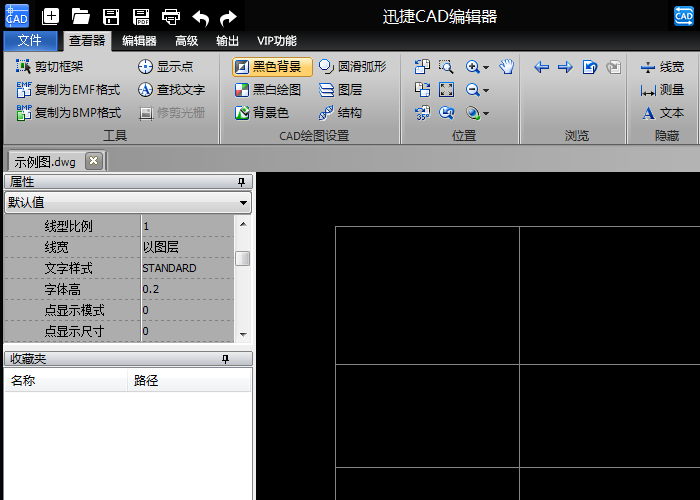
打开CAD图纸文件之后,切到“编辑器”,若连续用某个绘图工具,那么先要点击选择“快速实体导入”。
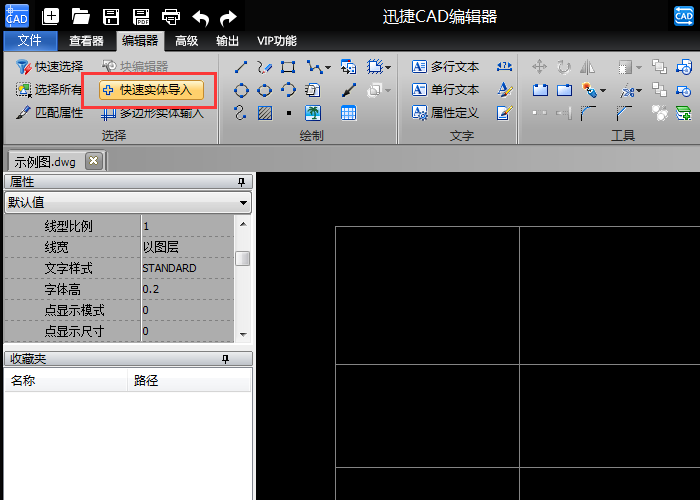
接下来选“标注”工具,就能在CAD中连续标注尺寸了。只有再次点击标注工具,才会取消该工具的使用。
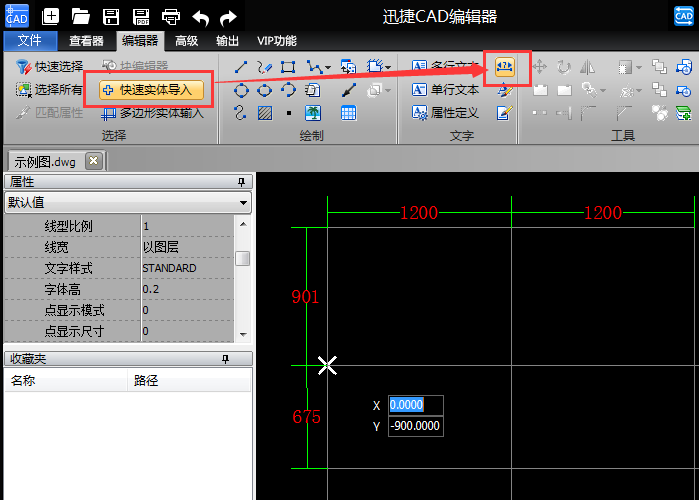
若选择“快速实体导入”后,选择其他绘图工具,同样可连续使用该绘图工具进行绘图。
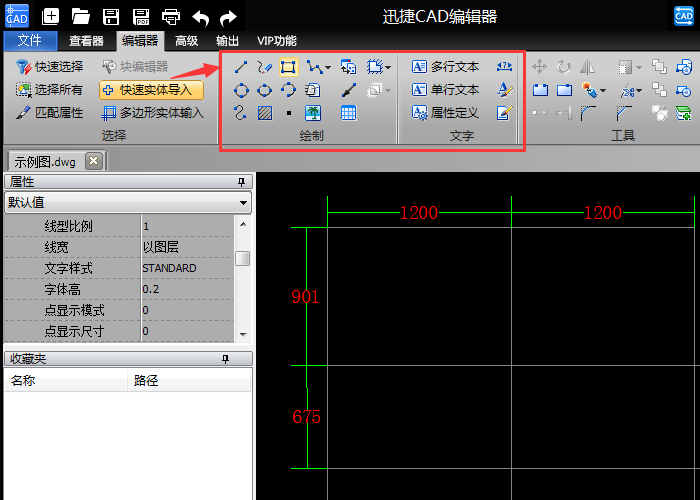
以上就是我为大家分享的全部内容了,更多软件教程可以关注下载之家
相关文章
更多>>精彩专题
+更多软件排行